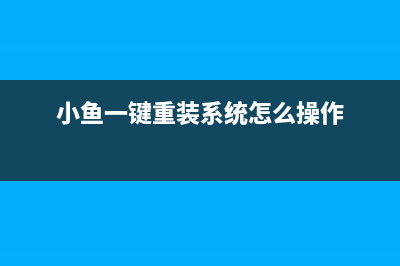iPhone自带键盘使用技巧分享 (苹果自带键盘功能)
整理分享iPhone自带键盘使用技巧分享 (苹果自带键盘功能),希望有所帮助,仅作参考,欢迎阅读内容。
内容相关其他词:iphone自带的键盘不好用,ios自带键盘,苹果自带键盘功能,ios自带键盘,iphone自带键盘使用技巧,iphone自带的键盘不好用,iphone 自带键盘,iphone 自带键盘,内容如对您有帮助,希望把内容链接给更多的朋友!
iPhone自带键盘使用技巧 图、锁定大写 在输入英文的时候,默认第一个都是大写,在输入第二个字母时就会自动变成小写,但如果你要所有都要大写英文如何维修?其实只要双击键盘那个箭头图标两次,即可锁定大写状态了。 iPhone自带键盘使用技巧 图、句号快捷键 句号可以说是我们日常输入文字运用最频繁的符号之一,开启该功能后,当我们以后要输入句号时,仅需点击两下“空格键”即可快速打出句号来!iPhone自带键盘使用技巧 图、标点输入 在输入标点符号的时候,是不是觉得来回点那个键盘左下角的”“图标,与“拼音”图标切换挺麻烦的? 其实在你要输入标点的时候,只需用拇指按住“”图标,滑动到标点符号上,也会出现预览,松开之后即可以打出来了。是不是感觉很流畅快速。iPhone自带键盘使用技巧 图、文字修改 在我们将文字输入到文本框,准备要发送的时候,有的时候可能发现有部分地方要修改,通过单击某个文字后面位置来定位光标,可能有的时候还未必一次性就能点到。 这时候,如果你在键盘区域重按任意一个字母或空格,键盘会变成如下图这样的形态,这时候你在下方键盘区域滑动手指,就会发现光标定位会变得非常精准快速。iPhone自带键盘使用技巧 图5 除此之外,果粉们还可以自定义快捷语言,将常用的句子录入*:(如邮箱、口头禅等)iPhone自带键盘使用技巧 图6 设置方式:设置—通用—键盘—文本替换—然后点击右上方的“+”键,在输入短语和输入码即可。iPhone自带键盘使用技巧 图7
iPhone自带键盘使用技巧 图、句号快捷键 句号可以说是我们日常输入文字运用最频繁的符号之一,开启该功能后,当我们以后要输入句号时,仅需点击两下“空格键”即可快速打出句号来!iPhone自带键盘使用技巧 图、标点输入 在输入标点符号的时候,是不是觉得来回点那个键盘左下角的”“图标,与“拼音”图标切换挺麻烦的? 其实在你要输入标点的时候,只需用拇指按住“”图标,滑动到标点符号上,也会出现预览,松开之后即可以打出来了。是不是感觉很流畅快速。iPhone自带键盘使用技巧 图、文字修改 在我们将文字输入到文本框,准备要发送的时候,有的时候可能发现有部分地方要修改,通过单击某个文字后面位置来定位光标,可能有的时候还未必一次性就能点到。 这时候,如果你在键盘区域重按任意一个字母或空格,键盘会变成如下图这样的形态,这时候你在下方键盘区域滑动手指,就会发现光标定位会变得非常精准快速。iPhone自带键盘使用技巧 图5 除此之外,果粉们还可以自定义快捷语言,将常用的句子录入*:(如邮箱、口头禅等)iPhone自带键盘使用技巧 图6 设置方式:设置—通用—键盘—文本替换—然后点击右上方的“+”键,在输入短语和输入码即可。iPhone自带键盘使用技巧 图7 标签: 苹果自带键盘功能
本文链接地址:https://www.iopcc.com/jiadian/42403.html转载请保留说明!